إذا كان هناك شيء واحد واضح بعد إصدار iOS 14 الأسبوع الماضي، فهو أنه كان هناك الكثير من الطلب المكبوت على أدوات الشاشة الرئيسية على أيفون، حيث أضافت مجموعة متنوعة من تطبيقات الجهات الخارجية دعمًا لعناصر واجهة المستخدم للشاشة الرئيسية خلال الأيام العديدة الماضية، ولكن برز تطبيق واحد عن البقية: Widgetsmith.
حيث يأتي Widgetsmith من تطوير David Smith، وهو المطور وراء العديد من تطبيقات Apple Watch وiPhone الشهيرة بما في ذلك Watchsmith وSleep + + و Pedometer + +، حيث يتمثل مفهوم Widgetsmith في أنه يتيح لك إنشاء عناصر واجهة مستخدم مخصصة وشخصية لشاشتك الرئيسية iOS 14، وإليك كيف يعمل.
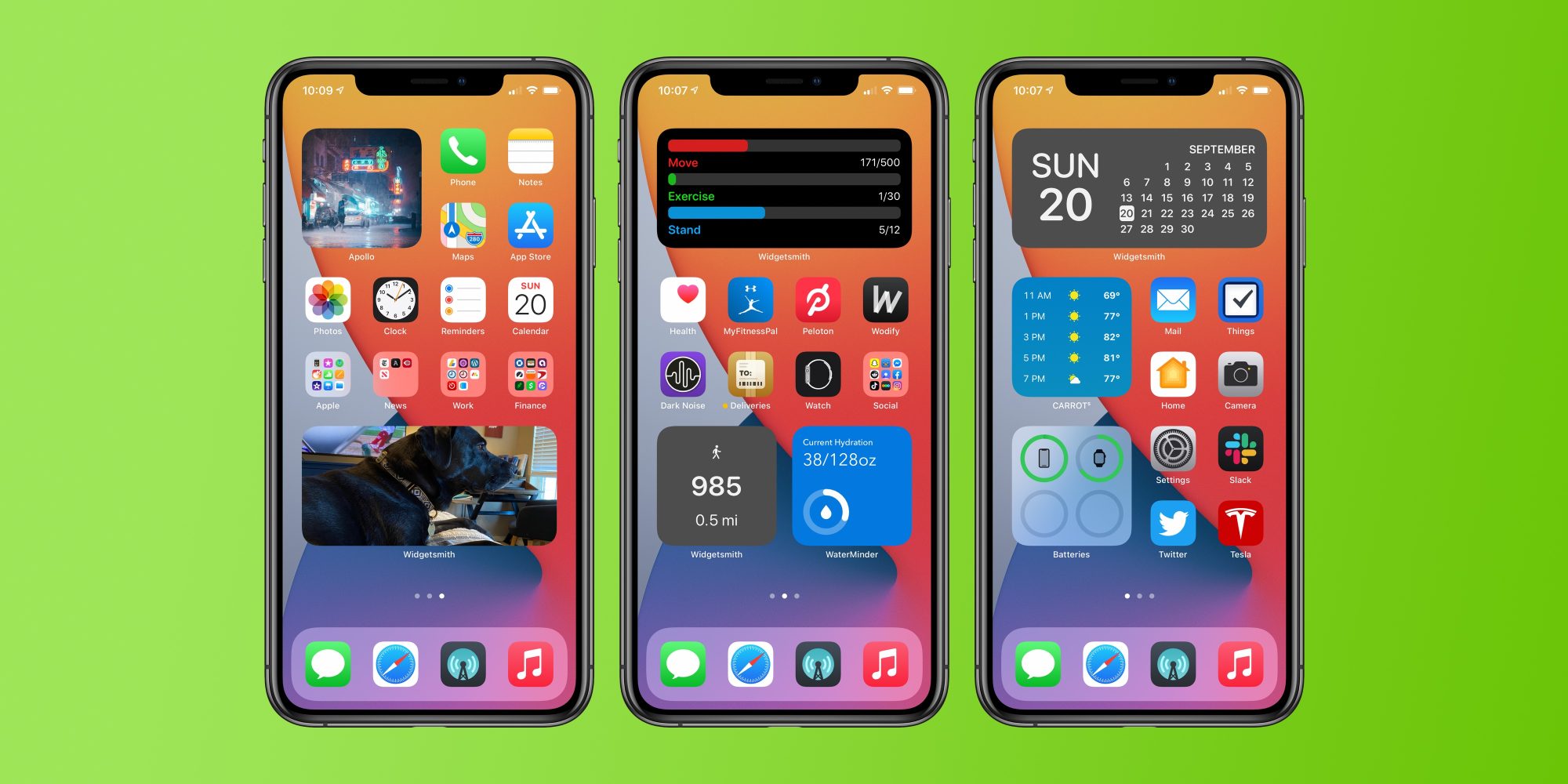
في تطبيق Widgetsmith على جهاز iPhone الخاص بك، هناك ثلاثة أحجام مختلفة لويدجيت واجهة المستخدم للاختيار من بينها: صغيرة ومتوسطة وكبيرة. يمكن لكل ويدجيت واجهة مستخدم عرض مجموعة متنوعة من المعلومات ويمكن تخصيصه باستخدام أنماط وألوان مختلفة للخط وألوان العناصر وألوان خلفية.
ثم بعد ذلك يحتاج المستخدم للضغط على زر "إضافة" لحجم الويدجيت التي تريد إنشاءها، ثم النقر فوق الويدجيت لتخصيصها.
القرار الأول الذي يتعين عليك اتخاذه هو نوع المعلومات التي تريد أن تعرضها الويدجيت على شاشتك الرئيسية. فيما يلي مصادر البيانات المتوفرة في Widgetsmith:
الوقت
التاريخ
مخصص: صورة، صور في الألبوم، نص مخصص، مربع فارغ
التقويم
التذكير
الطقس
الصحة والنشاط
الفلك
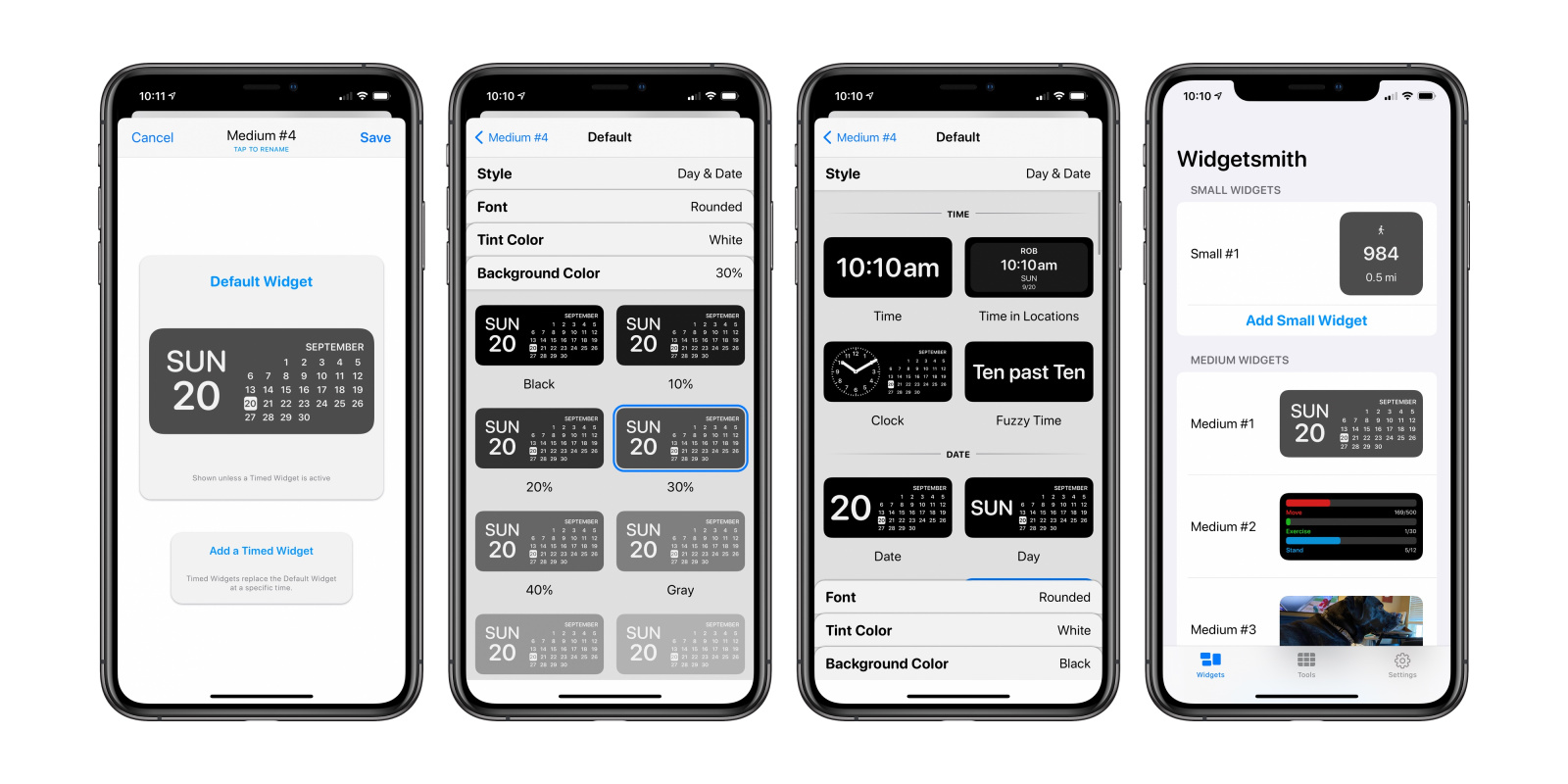
داخل كل نوع بيانات، هناك مجموعة متنوعة من الخيارات المختلفة للعرض، فهناك، لديك خيارات تخصيص إضافية بما في ذلك نمط الخط ولون الويدجيت ولون الخلفية.
وبمجرد تصميم ويدجيت الشاشة الرئيسية لنظام iOS 14 في تطبيق Widgetsmith، يمكنك العودة إلى شاشتك الرئيسية، والضغط لفترة طويلة للوصول إلى وضع الاهتزاز بالكامل، ثم النقر على رمز “+” في الزاوية العلوية اليسرى. ابحث عن Widgetsmith في قائمة التطبيقات، ثم اختر حجم الأداة التي أنشأتها.
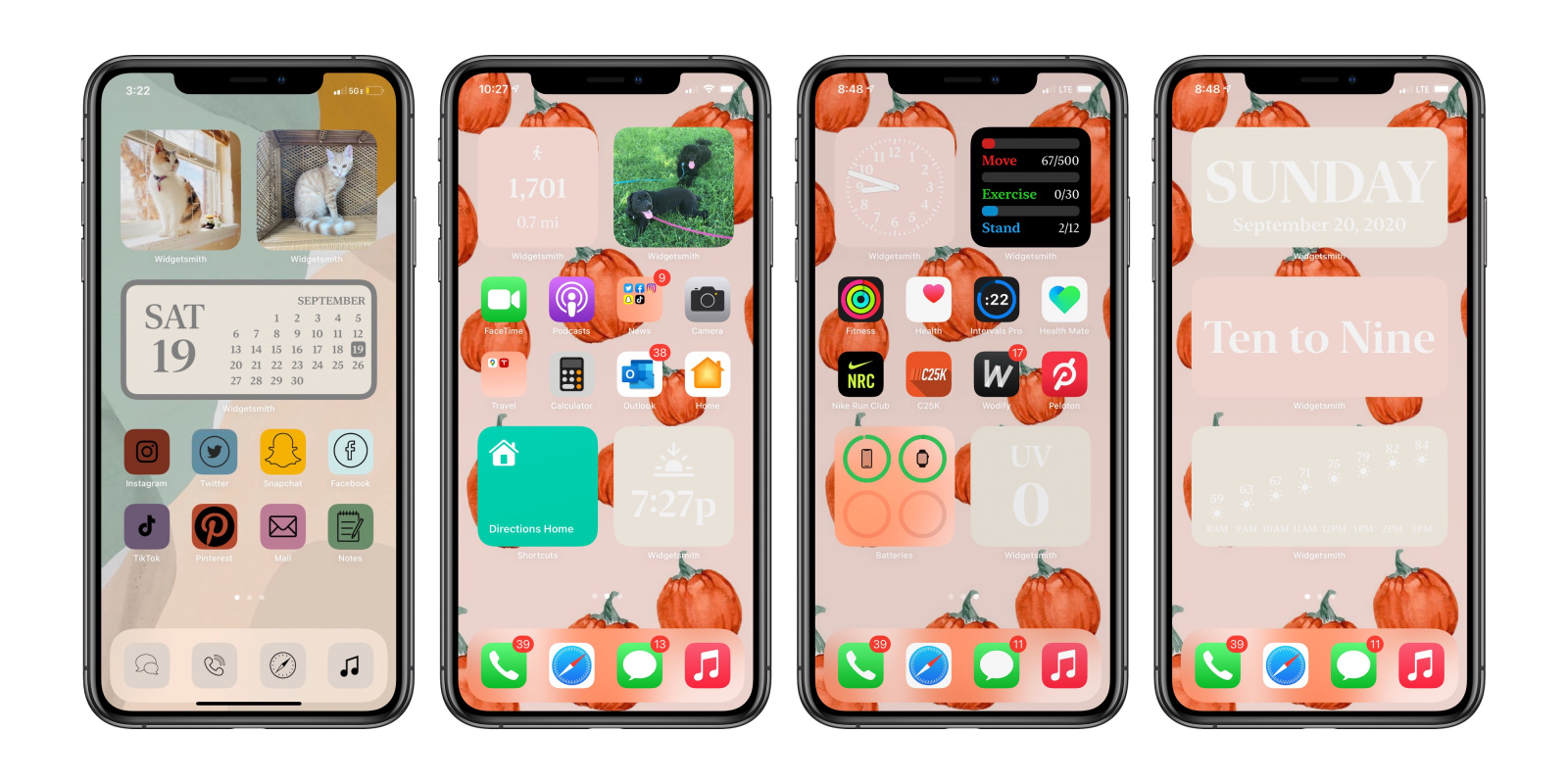
على شاشتك الرئيسية لنظام تشغيل iOS 14، يمكنك استخدام العديد من ويدجيتس Widgetsmith كما تريد، وبمجرد إضافة حجم Widgetsmith إلى شاشتك الرئيسية، اضغط لفترة طويلة، واختر “Edit Widget” واختر خيار “Widget” للاختيار من بين التصميمات المُتعدّدة التي أنشأتها في تطبيق Widgetsmith.












